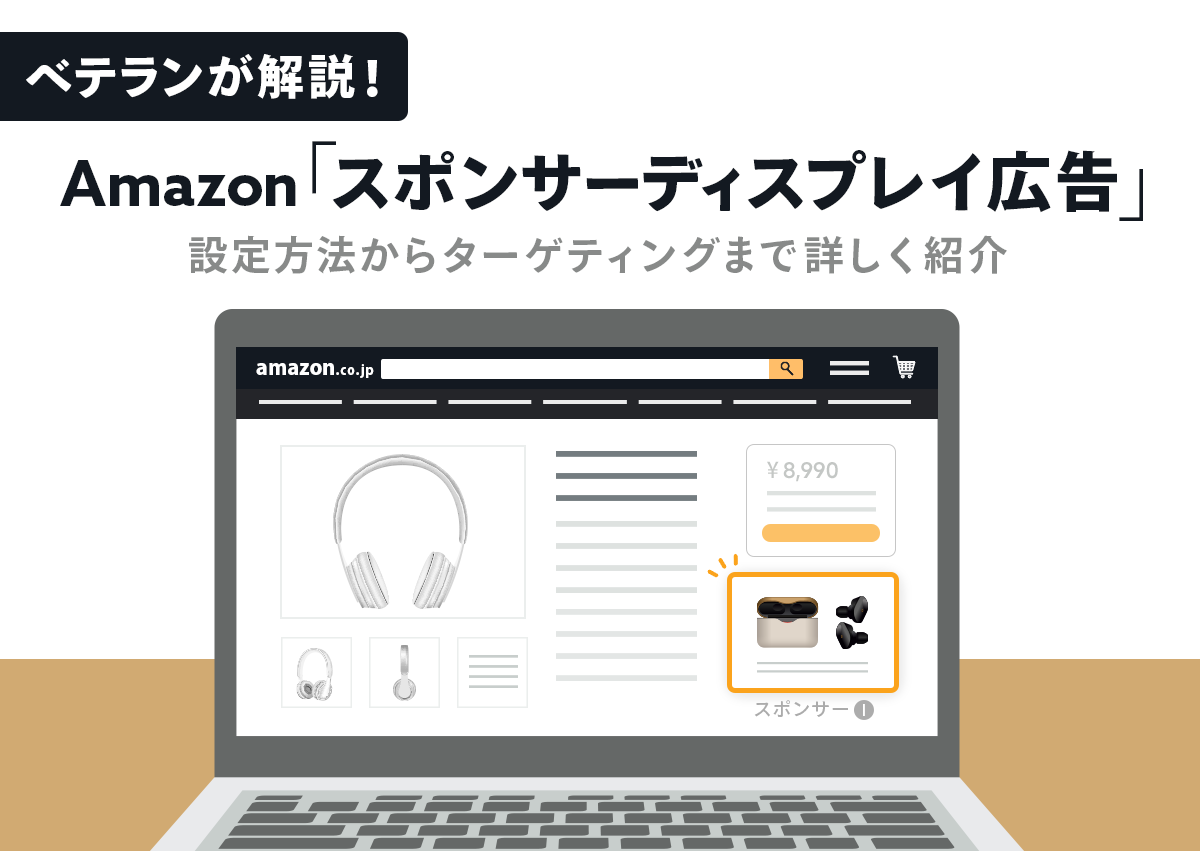
2008年からキーワードマーケティングに在籍し、以降10年以上広告運用に携わっている小島です。今回は Amazon スポンサーディスプレイ広告について解説します。
「Amazon DSP 」のように Amazon への直接問い合わせが必要な広告メニューや広告キャンペーンマネージャーから広告主が自分で広告出稿できる「セルフサービス広告」があり、スポンサー広告がセルフサービス広告に該当します。
セルフサービス広告の「Amazon スポンサー広告」は全部で3種類あります。
- Amazon スポンサープロダクト広告
- Amazon スポンサーブランド広告
- Amazon スポンサーディスプレイ広告
今回は「Amazon スポンサーディスプレイ広告」の課金方式や配信面、ターゲティングの仕組み、キャプチャ付きの設定方法を解説します。
Amazon スポンサーディスプレイ広告とは
Amazon のスポンサーディスプレイ広告とは、 興味関心や過去の行動データをもとにターゲティングをして配信するディスプレイ広告で、商品詳細ページやカスタマーレビュー、商品検索結果ページやおすすめ商品の下の広告枠など Amazon 内の掲載面はもちろん、外部サイトの Twitch や IMDb などのアドネットワークにも表示される広告です。
興味関心が高いと判断される新規のオーディエンスにアプローチしたり、過去購入に至らなかったユーザーに再度購入検討を促したり、購入プロセスのあらゆる段階で活用できます。
参考:スポンサーディスプレイ広告のすべて │ Amazon Ads
他のスポンサー広告との違いはターゲティング方法です。スポンサープロダクト広告やスポンサーブランド広告がキーワードや特定の商品でターゲティングするのに対し、スポンサーディスプレイ広告は「人」にターゲティングします。
Amazon のユーザーが抱いている興味関心を過去の Amazon 内での行動などから推測し、確度の高そうな方に広告を見せるというターゲティング方法です。
| 広告種類 | ターゲティング方法 |
|---|---|
| スポンサーディスプレイ広告 | 人の興味や行動 |
| スポンサーブランド広告 | 検索されたキーワード、もしくは商品 |
| スポンサープロダクト広告 | 検索されたキーワード、もしくは商品 |
過去の行動履歴に基づいて、顧客に購入確度の高い商品の広告を表示することはもちろん、商品ページを訪れたものの購入に至らなかった顧客に対して広告を表示するリマーケティング/リターゲティングも可能な広告です。
Amazon スポンサーディスプレイ広告を利用するための条件は2つあります。1つは、Amazon ブランド登録をした出品者であること、もう1つは、販売している商品の商標登録をしていることです。Amazon ブランド登録は、大口出品プランのみの機能のため小口出品ではスポンサーディスプレイ広告は利用できません。
参考:出品にかかる費用|Amazon
つまり、Amazon スポンサーディスプレイ広告を使用するには、商標登録をした商品を販売し、Amazon ブランド登録をした出品者である必要があります。Amazon ブランドへはこちらから登録できます。
Amazon スポンサーディスプレイ広告の課金方法は2種類
Amazon スポンサーディスプレイ広告の課金方法は、クリック課金または vCPM(ビューアブルインプレッション:ユーザーの目に見える範囲に表示されたインプレッション1,000回あたりの費用)の2種類から選択します。
| 名称 | 内容 | 課金方法 |
|---|---|---|
| リーチに合わせた最適化 | 広告の表示回数最大化を狙う | ビューアブルインプレッション1000回あたりの費用 |
| ページの訪問数に合わせた最適化 | ページへの訪問数。広告のクリック数最大化を狙う | クリック課金 |
| コンバージョンに合わせた最適化 | 広告からのコンバージョン数の最大化を狙う |
広告配信には目的別に3つの最適化方法があり、課金方法は選択した最適化によって変わります。入札額の最適化については、キャンペーンの設定時に選択するため、「入札方法の決定」の説明の際に詳しく後述します。
Amazon スポンサーディスプレイ広告の表示形式は2種類
Amazon スポンサーブランド広告のフォーマットは、画像と動画の2種類です。
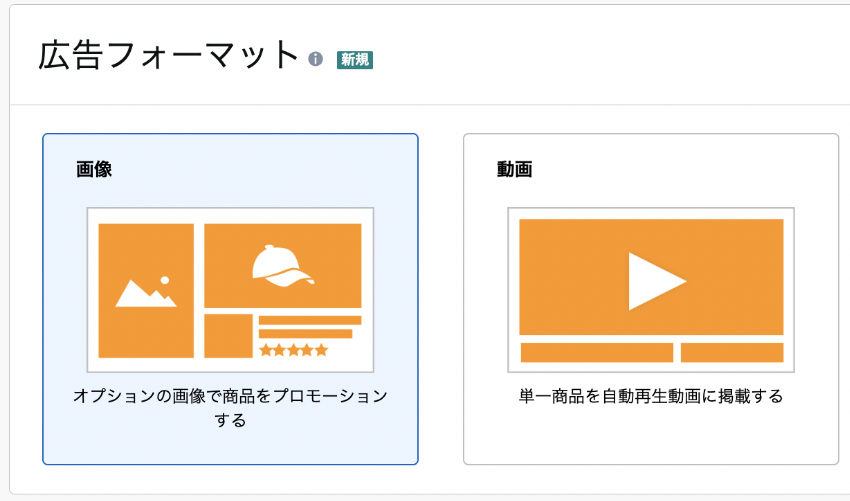
1. 画像
画像は、1つ以上の商品ページをリンク先として選択し、クリエイティブに画像を用いる広告フォーマットです。1つの広告に対して複数の商品を登録することもできますが、複数登録した場合は商品はランダムに表示されます。
キャンペーンを作成する段階では、自動的に商品の画像が選択されます。ただ、設定の最後にある「カスタム画像」の項目で、任意の画に設定変更も可能です。その場合、使用可能な画像のフォーマットは以下の通りです。
| 必要項目 | 詳細 |
|---|---|
| 画像サイズ | 1200×628ピクセル以上 |
| ファイルサイズ | 5 MB 以下 |
| ファイル形式 | PNG、JPEG、または GIF |
| コンテンツ | 画像にテキスト、グラフィック、ロゴが追加されていない |
2. 動画
動画は、1つ以上の商品ページをリンク先として選択し、クリエイティブに動画を用いる広告フォーマットです。使用する動画の仕様は下記の通り細かく定められています。画像同様、1つの広告に対して複数の商品も登録できますが、複数登録した場合は商品はランダムに表示されます。
| 必要項目 | 詳細 |
|---|---|
| アスペクト比 | 16:9 |
| サイズ | 1920×1080(最小) |
| 最大ファイルサイズ | 500 MB |
| ファイル形式 | H.254、MPEG-2、MPEG-4 |
| 長さ | 6~45秒 |
| フレームレート | 23.976、24、25、29.97、29.98、または30 fps |
| ビットレート | 1 Mbps(最低) |
| 動画ストリーム | 1つのみ |
| 必要項目 | 詳細 |
|---|---|
| 言語 | 広告の地域と一致させる必要があります |
| サンプルレート | 44.1kHz または48 kHz |
| コーデック | PCM または AAC |
| ビットレート | 96 kbps(最低) |
| フォーマット | ステレオまたはモノラル |
| 音声ストリーム | 一つのみ |
Amazon スポンサーディスプレイ広告の配信面
Amazon スポンサーディスプレイ広告は、Amazon のサイト内や Twitch などのアドネットワークに配信されます。商品ターゲティングを使用している広告は、商品詳細ページ、カスタマーレビューの横、商品検索結果ページ、またはおすすめ商品の下部に表示されます。
オーディエンスキャンペーンの場合は、ディスプレイクリエイティブが Amazon 外のアプリや Twitch などサードパーティのウェブサイトに加え、Amazon 内のトップページ、商品詳細ページ、商品検索結果ページの掲載枠にも表示されます。
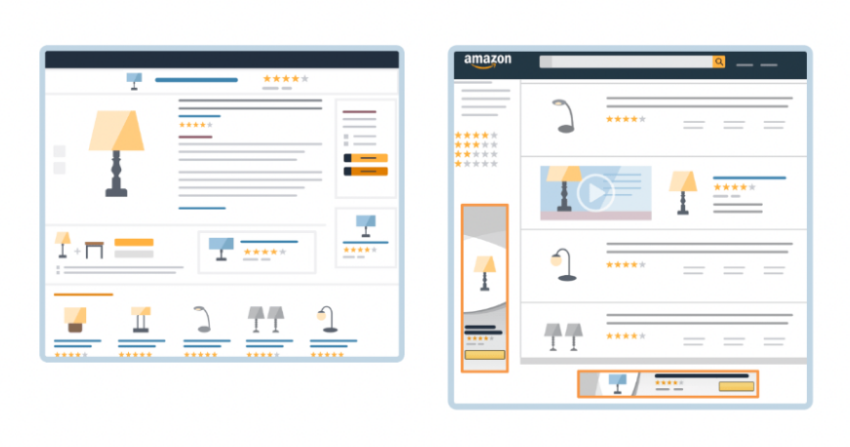
参考:スポンサーディスプレイ広告のすべて 第4章 「掲載枠」 │Amazon Ads
Amazon スポンサーディスプレイ広告のターゲティング方法は2つ
Amazon スポンサーディスプレイ広告のターゲティング方法は、「コンテキストターゲティング」か「オーディエンス」のどちらかまたは両方が使えます。ただし、広告の表示形式で「動画」を選択した場合は「オーディエンス」のみが選択可能です。
コンテキストターゲティング(旧:商品ターゲティング)
2022年6月に商品ターゲティングから名称が変更されたコンテキストターゲティングは、設定したカテゴリー、商品、類似商品のページに実際にアクセスした顧客に対して、広告を表示するターゲティングです。
リマーケティングやリターゲティングのように、自社の商品ページを見たユーザーに広告を表示したい場合は、自社商品の商品ページを指定したいので、コンテキストターゲティングを利用します。
カテゴリーは、広告を配信する商品に関連した候補が推奨されます。推奨されたもの以外のカテゴリーを使いたい場合は、検索することも可能です。
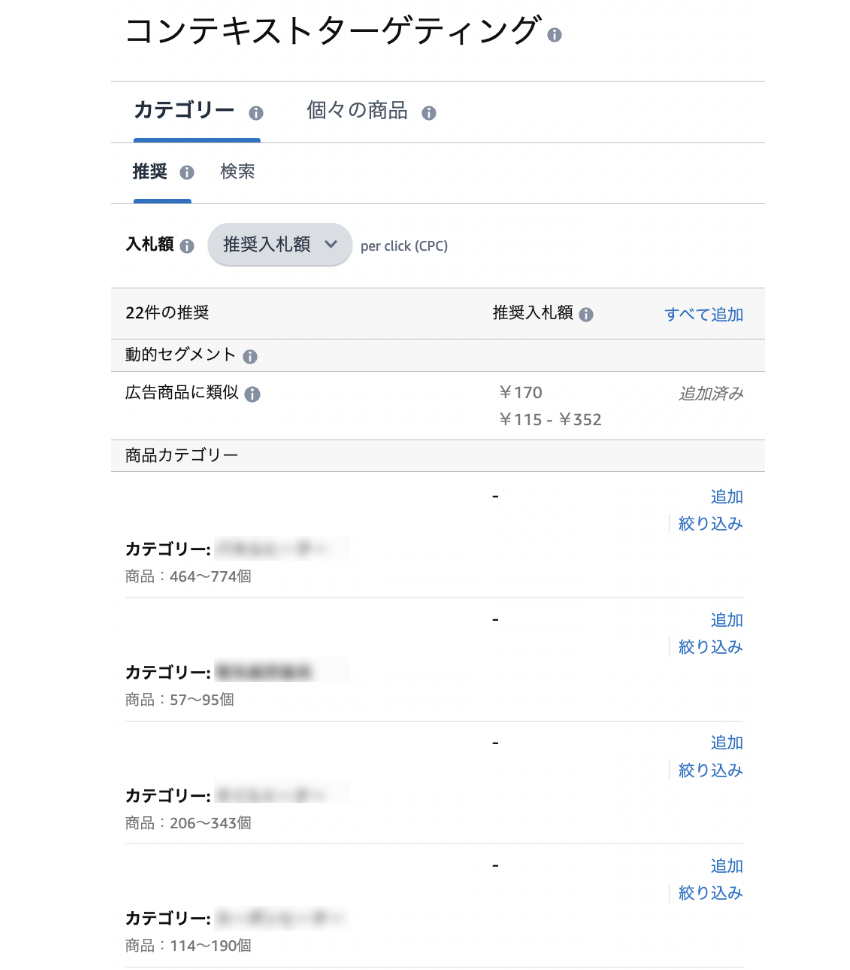
「この商品を見たユーザー」または「このカテゴリーの商品を見たユーザー」など、ターゲットが明確に決まっている場合は、「コンテキストターゲティング」を選択しましょう。
オーディエンス
Amazon スポンサーディスプレイ広告のオーディエンスターゲティングは、ユーザーの Amazon 内での行動を捉えて、関連性の高いユーザーのグループ(オーディエンス)に対して広告を見せるターゲティング方法です。コンテキストターゲティングが広告を表示する「場所」にフォーカスしたターゲティングである一方で、オーディエンスターゲティングは「ユーザー」に特化したターゲティング手法です。
購入や閲覧履歴など Amazon 上での行動履歴を元に、ユーザーに再度購入や検討を促すことで、一度限りの購入体験で終わらせずに出品者とユーザーとの関係を継続的に築くことができます。
商品詳細ページの特定の商品やカテゴリーをターゲットに設定できるコンテキストターゲティングとの併用もでき、相乗効果も期待できます。
オーディエンスをターゲティング方法として選択した場合、さらに「Amazon オーディエンス」と「閲覧リマーケティング」、「購入のリマーケティング」の3種が選択できます。目的に合ったものを選びましょう。
| ターゲティング項目 | 詳細 |
|---|---|
| Amazon オーディエンス | Amazon・IMDb・Twitch・Prime Video などのファーストパーティからのショッピングシグナルやストリーミングシグナルに基づくオーディエンスセグメントを使用して、関連性の高いオーディエンスにリーチし、認知度を高めて検討を促進 |
| 閲覧リマーケティング | ルックバックで指定した期間に広告対象商品、またはその他の類似商品、商品カテゴリー、ブランド、およびその他の商品機能を閲覧したユーザーにリーチ |
| 購入リマーケティング | ルックバックで指定した期間に広告商品またはその他の関連商品、商品カテゴリー、ブランド、およびその他の商品機能を購入したユーザーにリーチ |
Amazon スポンサーディスプレイ広告の設定方法
ここまでは各項目についての説明をしてきました。ここからは実際の設定手順に従って、以下の順に設定方法を説明していきます。
- キャンペーンの作成
- 広告グループの作成
- 入札方法の決定
- 広告フォーマットの選択
- 広告する商品の選択
- ターゲティングの選択
- クリエイティブの変更
他のスポンサー広告同様、Amazon スポンサーディスプレイ広告も Amazon 内のデータに基づいて広告設定の提案をしてくれます。このデータは、Amazon にログインしているユーザーの過去の行動履歴を記録したものなので、膨大で正確なデータです。
したがって、よほど特別な理由がある場合などを除いて Amazon の提案の通りに設定して間違いないでしょう。5分もあれば完了する設定の手軽さも Amazon スポンサーディスプレイ広告の魅力の1つです。
1. キャンペーンの作成
Amazon 広告のキャンペーンマネージャーで「キャンペーンを作成する」をクリックします。
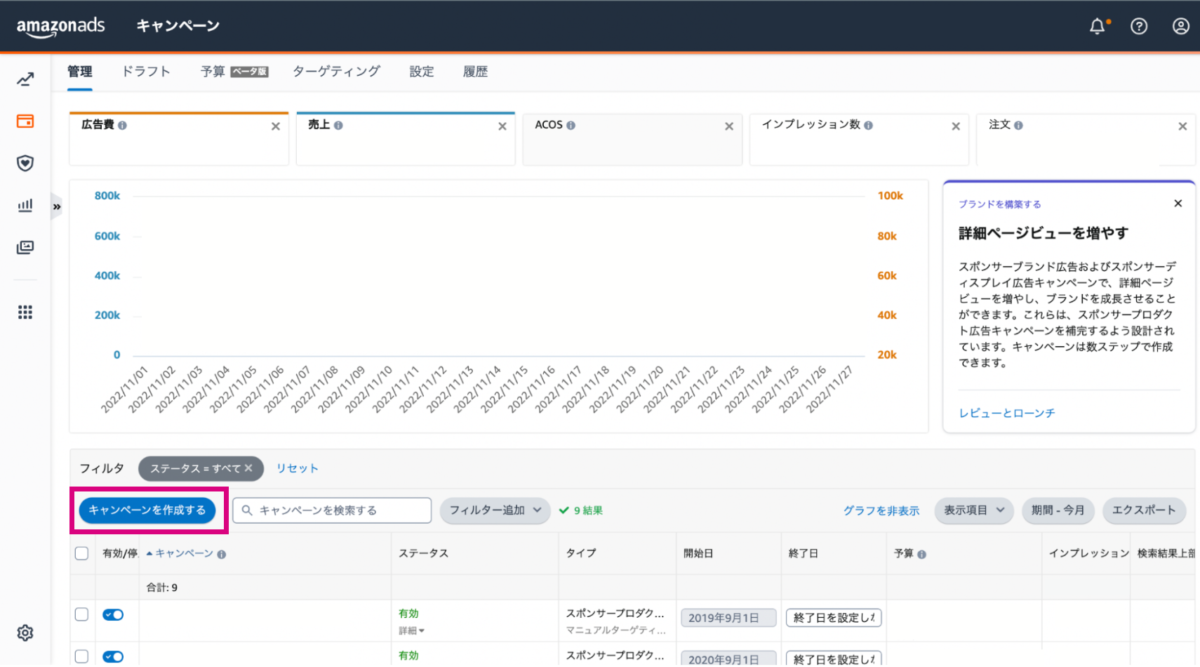
右にある「スポンサーディスプレイ広告」内の「続ける」をクリックします。
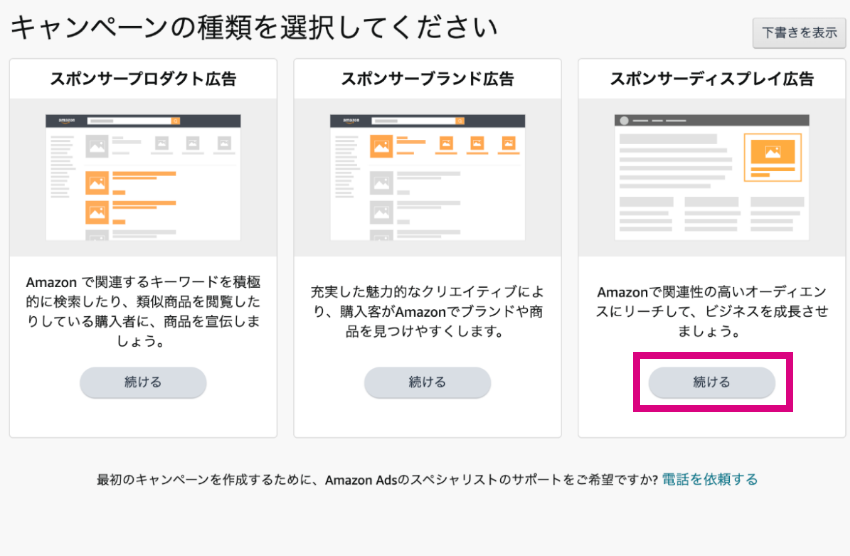
「キャンペーンを作成する」で、以下の項目を入力します。
- キャンペーン名
- ポートフォリオ
- 開始日、終了日
- 1日の予算
「キャンペーン名」は任意の名称を入力します。管理しやすい名称がおすすめです。
ポートフォリオとは、スポンサー広告をグループ化し、ビジネスの構造を反映したコレクションにまとめることができる管理機能です。「ポートフォリオ」は使用している場合のみ選択してください。
参考:スポンサー広告向けポートフォリオのご紹介|Amazon 広告
「1日の予算」では、このキャンペーンで予定している1日の予算額を入力します。初期設定では10,000円が入力されていますが、任意の予算をここに入力しましょう。
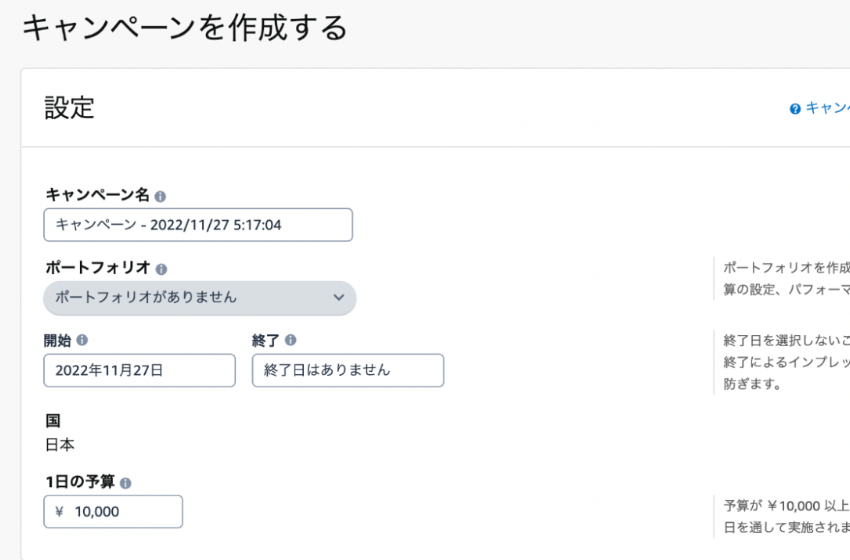
2.広告グループの作成
「広告グループを作成します」では、任意の広告グループ名を入力します。
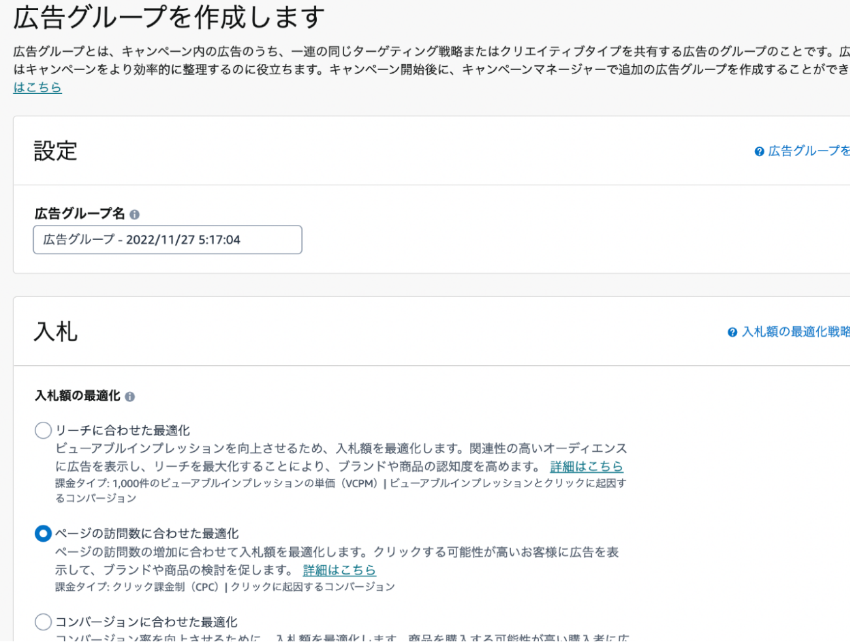
3.入札方法の決定
「入札」では、目的に合わせた入札額の最適化オプションを選択をします。
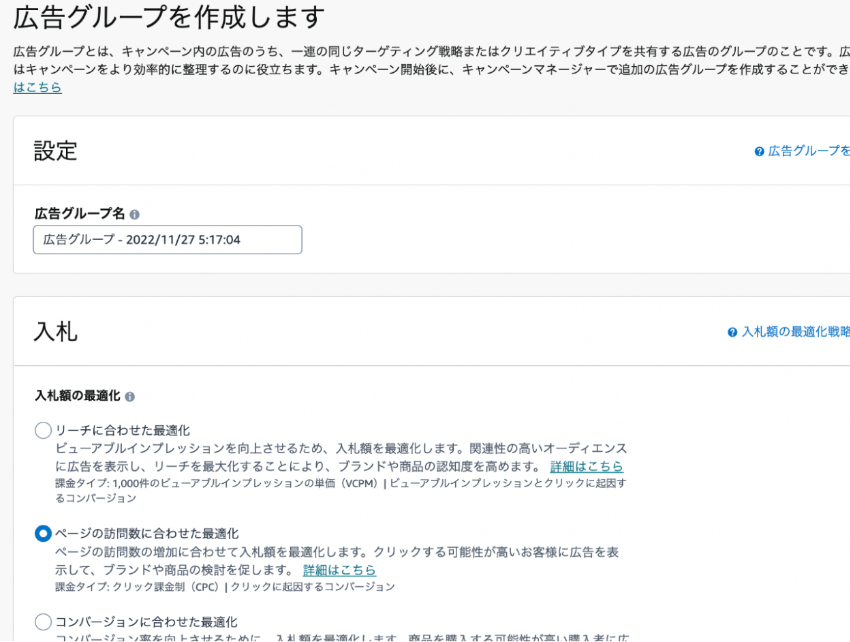
Amazon スポンサーディスプレイ広告では、以下の3つの最適化方法から1つを選ぶことができ、それに応じて課金方法も変わります。
- リーチに合わせた最適化
- ページの訪問数に合わせた最適化
- コンバージョンに合わせた最適化
| 名称 | 内容 | 課金方法 |
|---|---|---|
| リーチに合わせた最適化 | 広告の表示回数最大化を狙う | ビューアブルインプレッション1000回あたりの費用 |
| ページの訪問数に合わせた最適化 | ページへの訪問数。広告のクリック数最大化を狙う | クリック課金 |
| コンバージョンに合わせた最適化 | 広告からのコンバージョン数の最大化を狙う |
商品の認知を狙う場合以外は「コンバージョンに合わせた最適化」がおすすめです。
4.広告フォーマットの選択
「広告フォーマット」では、広告に使う素材を選択します。
画像か動画を選択しますが、通常は画像で大丈夫です。ただ、前述したスポンサーティスプレイ広告に対応する動画を作成している場合は、動画広告の配信を試してみるのも面白いかもしれません。
「画像」を選択した場合、表示される広告は自動的に作成されます。広告を配信したい商品の商品ページにある写真やタイトルを元に作成されますが、後述する「クリエイティブの変更」セクションでの変更も可能です。
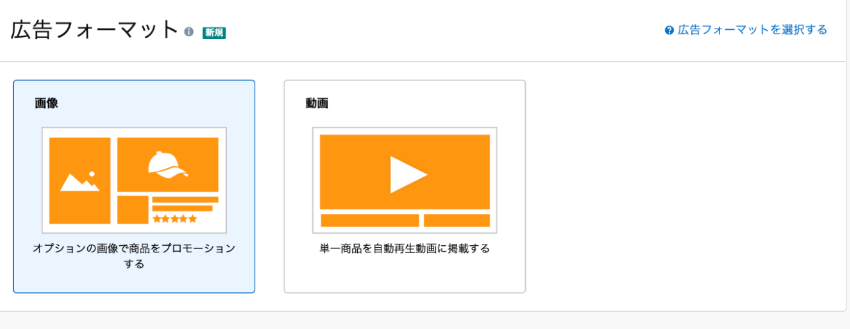
5.広告する商品の選択
「広告する商品」では、広告したい商品を選択します。選択された商品の商品詳細ページは、広告のランディングページになります。
商品は「追加」ボタンをクリックして選択します。複数の商品を選択することも可能です。
また、商品が多数ある場合は、 ASIN(Amazon Standard Identification Number : 書籍以外の Amazon 内の商品を識別するための番号) で検索したり、 ASIN のリストを入力したり、リストをアップロードすることも可能です。
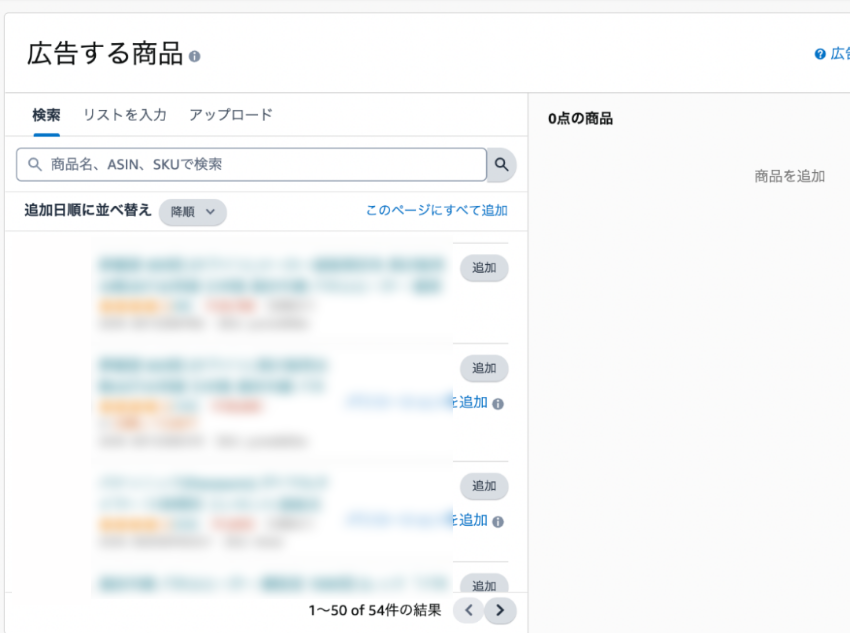
6.ターゲティングの選択
次に「ターゲティング」の選択をします。
前述した通り、Amazon スポンサーディスプレイ広告では、「コンテキストターゲティング(旧 : 商品ターゲティング)」と「オーディエンス」の2つのターゲティング方法から選択できます。
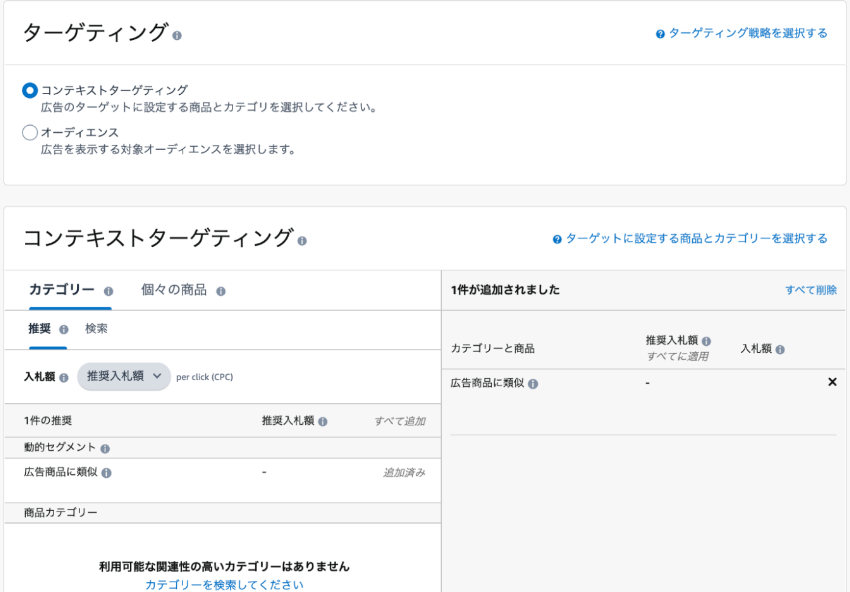
コンテキストターゲティング
コンテキストターゲティングを選択した場合、上で選択した商品に応じて推奨された「カテゴリー」が表示されます。
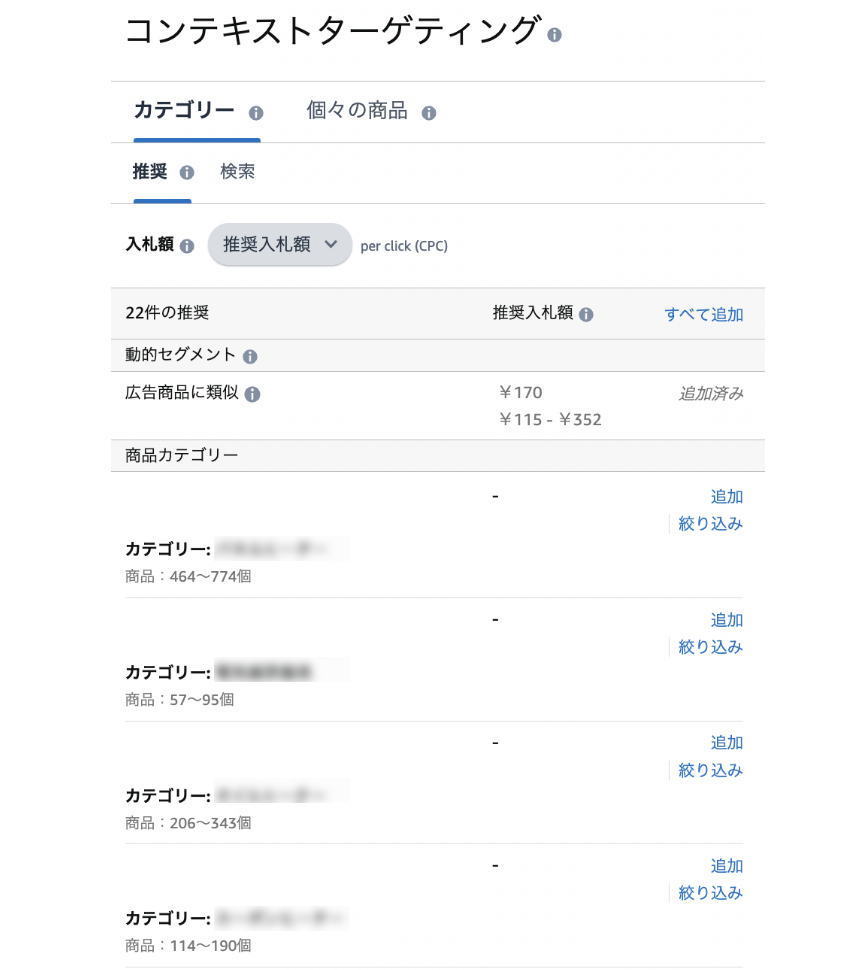
カテゴリー単位で広告を見せたいユーザーをターゲティングする場合は、このリストアップされた中から選択し「追加」をクリックします。追加したカテゴリーごとに入札額を入力できますが、特別な理由がなければ、Amazon が推奨している、初期設定の金額で問題ありません。
カテゴリー単位ではあるものの、推奨でリストアップされた中には選択したいカテゴリーがない場合には、「検索」で、カテゴリーを検索できます。
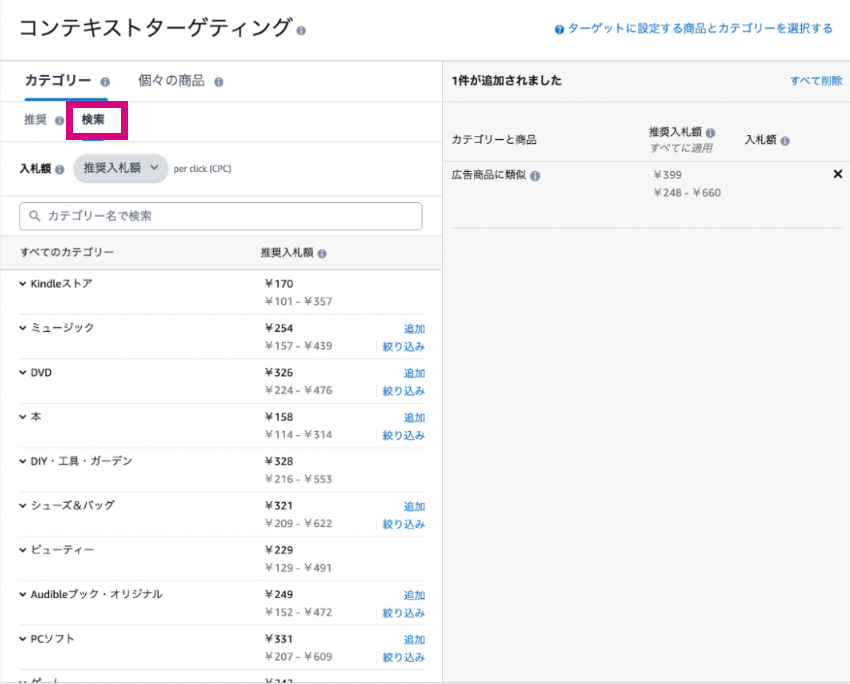
特定の商品を見たユーザーに対してターゲティングしたい場合には、「個々の商品」をクリックします。ターゲティングするにあたって推奨された商品のリストが表示されるので、この中に該当する商品があれば選択します。
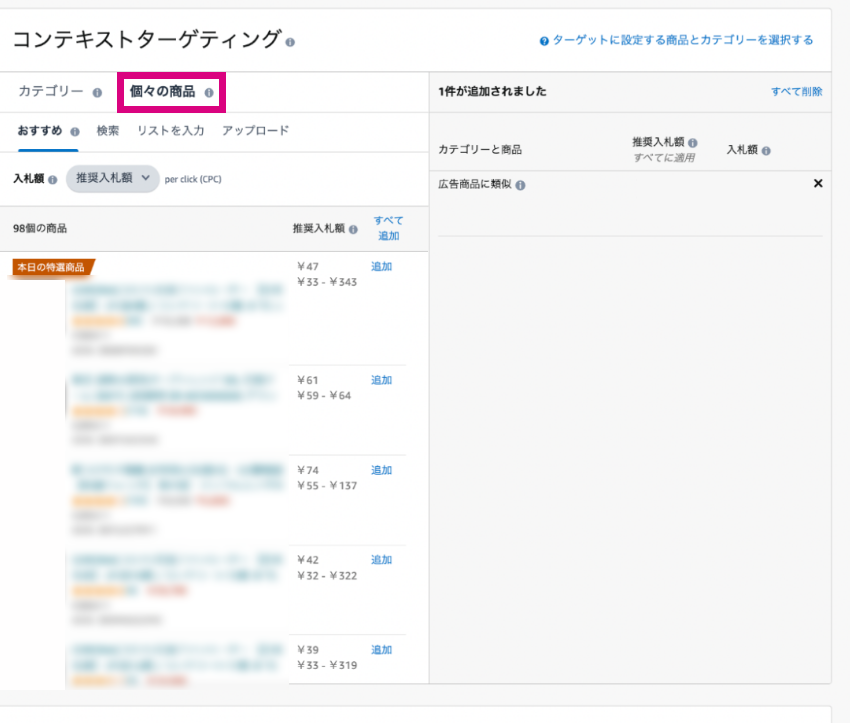
自社商品を見たユーザーに表示したい場合など、推奨されたリストの中に目的の商品がなければ、「検索」をします。
ここでも広告したい商品の検索同様、 ASIN で検索したり、 ASIN のリストを入力したり、リストをアップロードすることも可能です。
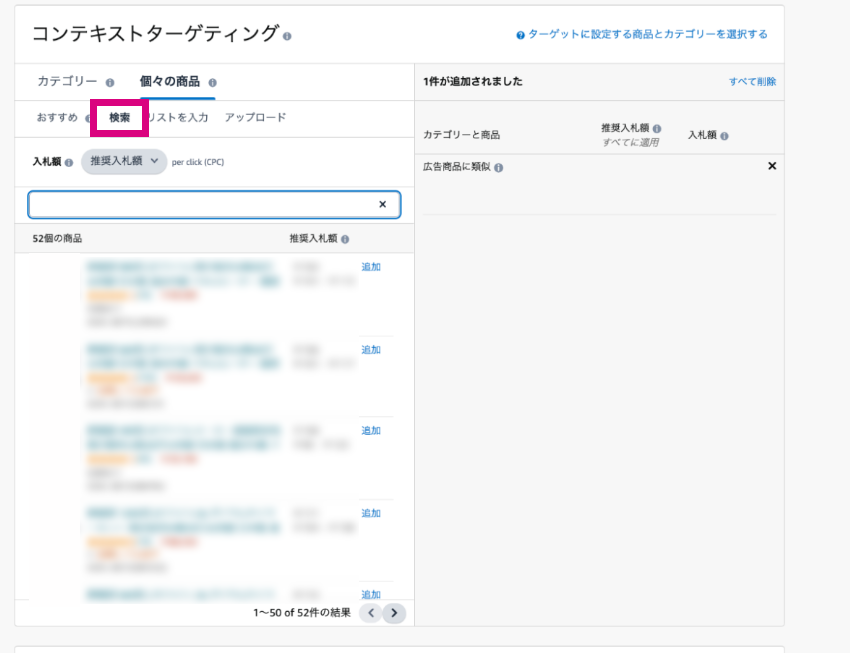
オーディエンス
「オーディエンス」を選択すると、3つのカテゴリーが選択できます。
- Amazon オーディエンス(ライフスタイル、興味・関心、ライフイベントなど)
- 閲覧リマーケティング(選択した商品詳細ページを閲覧した方)
- 購入のリマーケティング(選択した商品を購入した方)
それぞれのカテゴリーから、セグメント(詳細なターゲティング)を選択します。複数のカテゴリーにわたってセグメントを選択することも可能です。
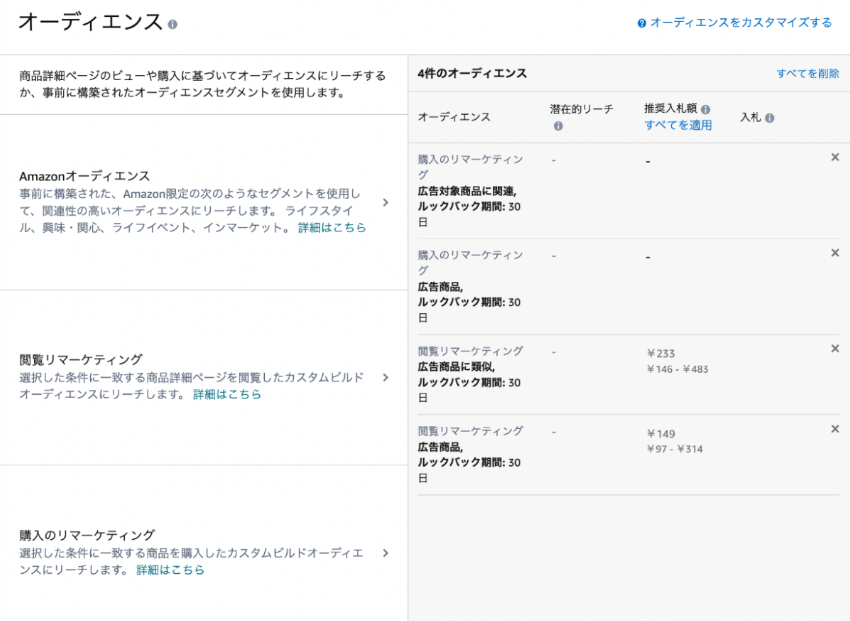
Amazon オーディエンス
ライフスタイル、興味・関心、ライフイベントなど、選択したセグメントに関連性の高い方に広告を見せます。
「Amazon オーディエンス」をクリックすると、各セグメントを選択できるようになります。
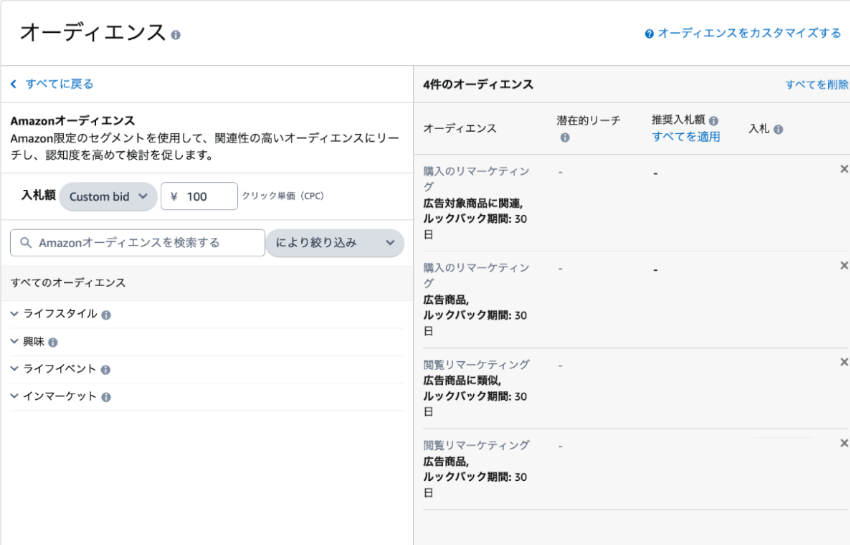
左側の「すべてのオーディエンス」の部分を展開し、追加をクリックすると、そのセグメントを追加できます。
多数あるセグメントを検索することで絞り込むことも可能です。
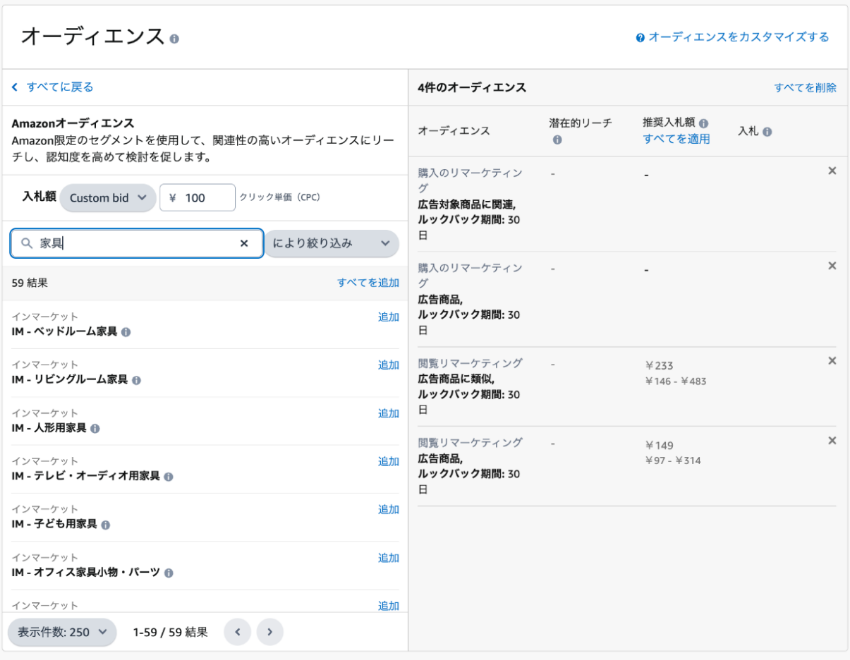
なお、ここから「すべてに戻る」をクリックすることで、前の画面に戻れます。
閲覧リマーケティング
ここでは、選択した商品詳細ページを閲覧したユーザーをセグメントとして追加できます。
「閲覧リマーケティング」をクリックするとセグメントのリストが表示されます。必要なものを追加していきます。
「動的セグメント」の「広告商品」は、広告したい商品を過去に見たユーザーをセグメントとしています。
「動的セグメント」の「広告対象商品に類似」は、広告したい商品に類似する商品を過去に見たユーザーをセグメントとしています。
Amazon は、これら2つの「動的セグメント」を推奨していますが、カテゴリー丸ごとのセグメントを追加することも可能です。その場合は、「オーディエンスのカテゴリー」から選択・追加します。
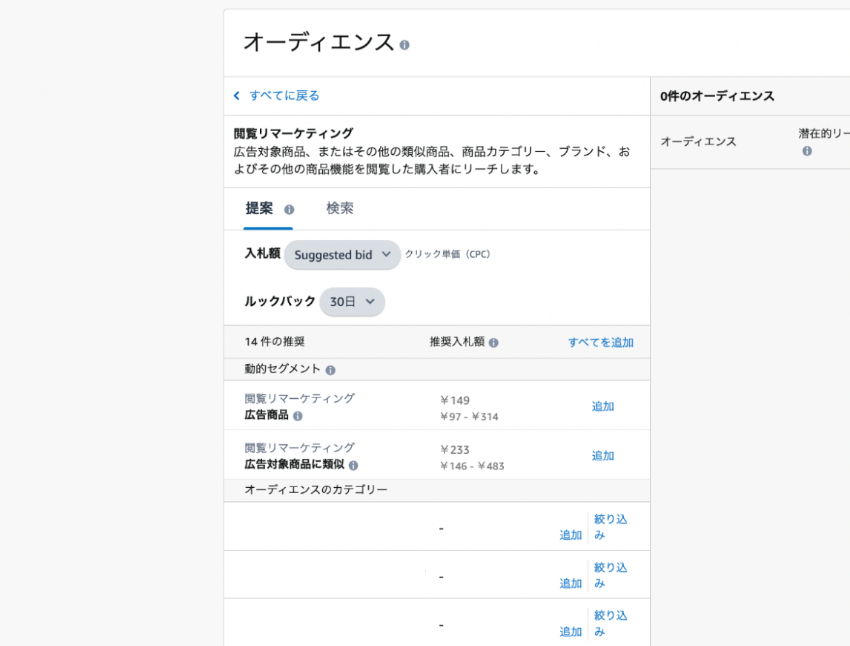
最後に、「ルックバック」の項目で過去何日間のデータを使用するかを設定します。7日、14日、30日、60日、90日の中から選択します。
購入のリマーケティング
ここでは、選択した商品を購入したユーザーをセグメントとして追加できます。選択・追加方法は「閲覧リマーケティング」と同様です。
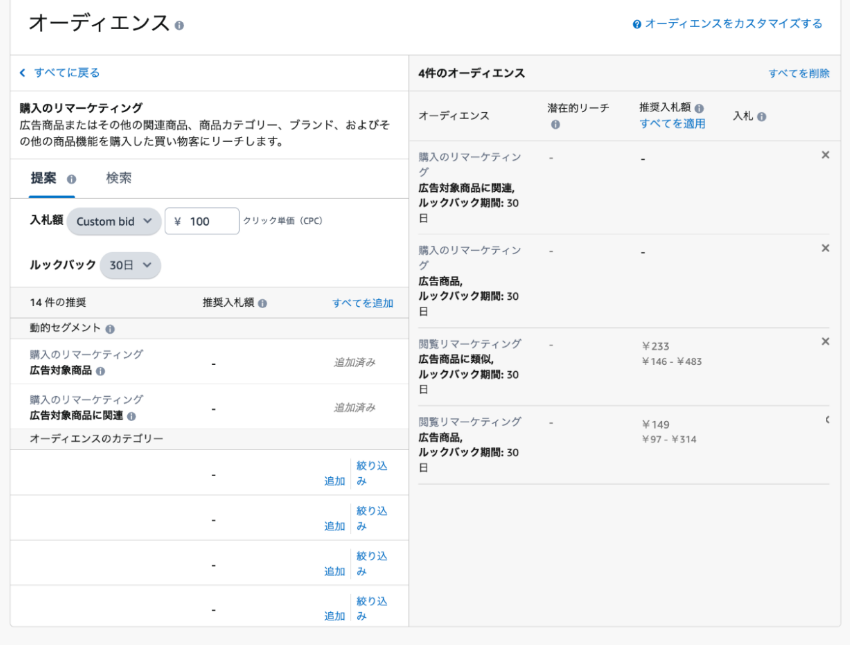
7.クリエイティブの変更
最後に「クリエイティブの変更」セクションです。
広告フォーマットで「画像」を選択した際に自動で生成される広告の画像などを変更できます。また動画を選択した場合は、ここで動画をアップロードして広告を作成します。
広告フォーマットが画像の場合
広告フォーマットで画像を選択した場合には、以下のことができます。
- ロゴ画像の追加
- 見出しの変更
- 画像の変更
それぞれ、左側のスイッチを入れることで編集・追加が可能になります。追加できるロゴ画像は以下の要件を満たす必要があります。
- 600×100ピクセル以上
- ファイルサイズ1 MB 未満
- PNG または JPEG
見出しや画像は商品詳細ページのタイトルや商品画像を自動で取得しています。変更可能ですが、広告したい商品を複数選択した場合は、全て変更したものに統一されるので、特別な理由がなければそのままでいいでしょう。
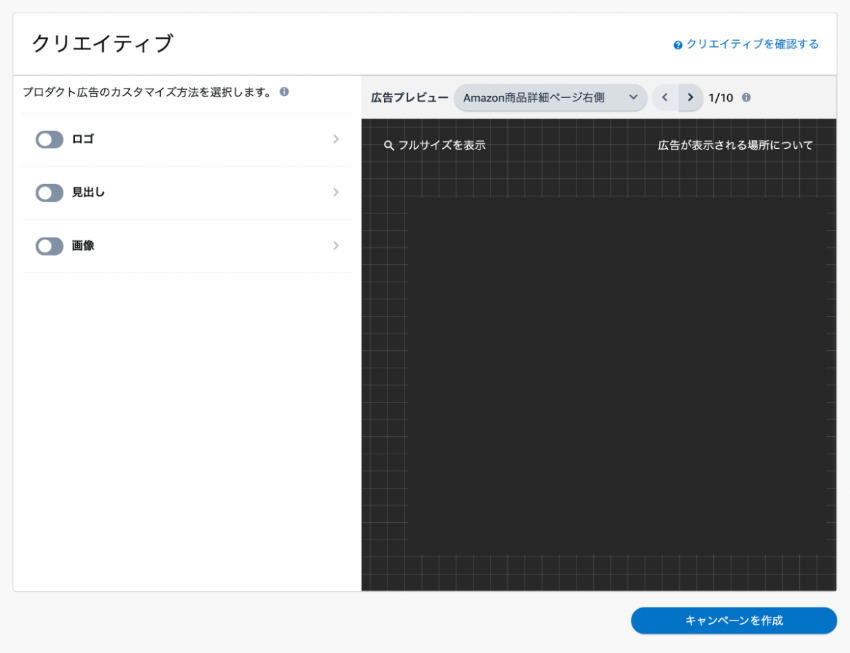
広告フォーマットが動画の場合
広告フォーマットで「動画」を選択した場合には、ここで動画をアップロードします。
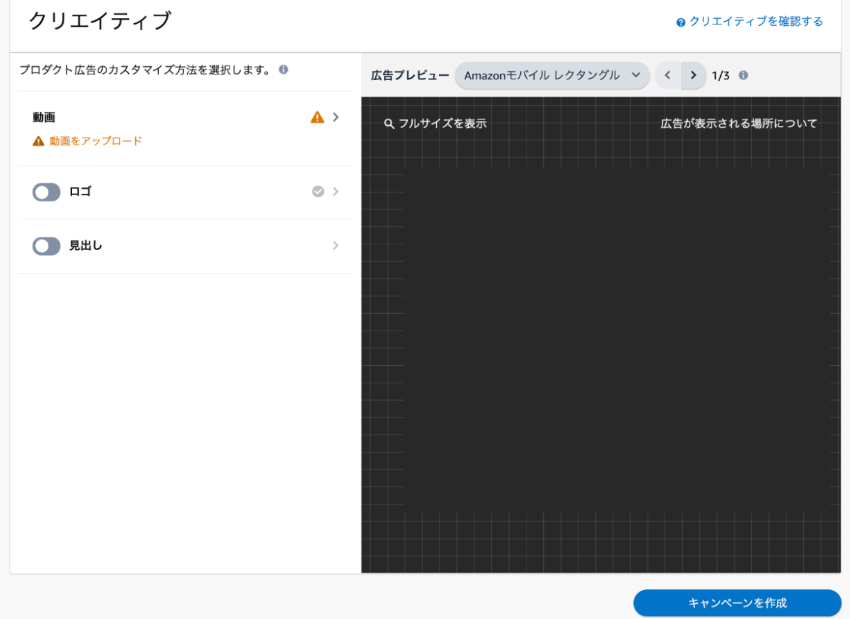
動画のアップロードは「動画」の部分をクリックすることで可能です。
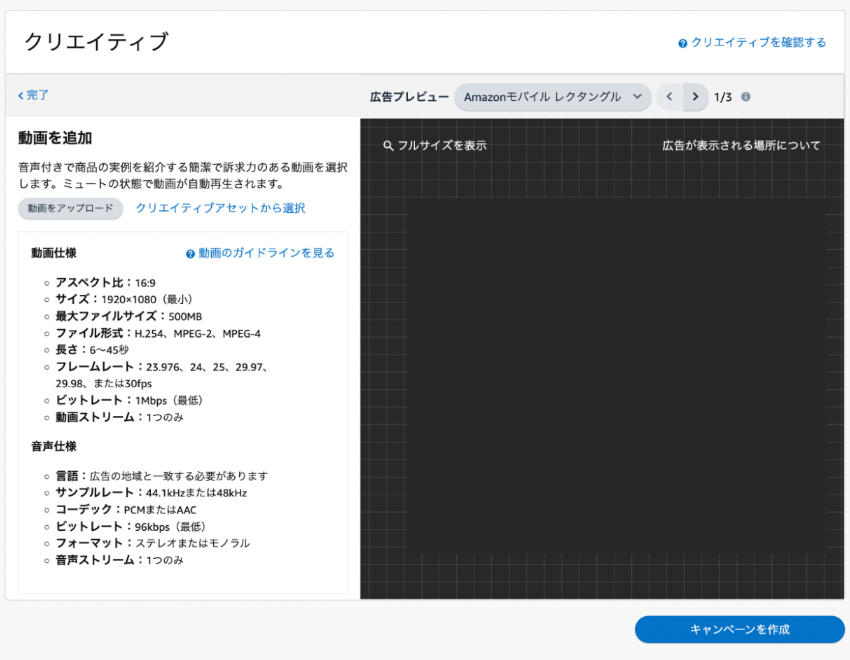
「動画をアップロード」をクリックしてアップロードしましょう。また、画像同様、「ロゴ画像の追加」と「見出しの変更」が可能です。
Amazon 広告は進化を続けている
2022年、Amazon 広告は次々とアップデートがありました。Cookie 規制が強まる中、お客様のデータをしっかり蓄積できる Amazon は、広告の重要性を認識しているのでしょう。
これからもさまざまなアップデートが考えられます。その動き全てをキャッチアップしていくのは大変かもしれませんが、とにかくやってみることが大切です。トライ & エラーでたまる知見が一番価値を持つのです。
とにかく、やってみましょう!
運用型広告の成果にお悩みなら、1,300社以上の支援実績があるキーマケに相談してみませんか?
- 日々広告を運用している広告運用者がシミュレーションを作成し、商材に合った媒体や配信メニューをご提案します。運用開始後は、東京本社と九州佐賀支社の分業体制により、ミスのない安定した運用とすばやい施策立案・実行を可能としています。
メールアドレスをご登録いただきますと、ブログの更新情報などをお届けいたします。
- 「わかりにくいこと」を「わかりやすく」をモットーに、すべての記事を実際に広告運用に関わるメンバー自身が執筆しています。ぜひ無料のメールマガジンに登録して更新情報を見逃さないようにしてください!
記事を書いた人

広告運用 コンサルタント
慶應義塾大学経済学部卒業。2008年からキーワードマーケティングに在籍、 以降10年以上、広告運用に携わる。離脱率の低さに定評があり2008年から 運用を続けているクライアントも多い。趣味は音楽、楽器演奏。依頼を受けて プロのバックを務めることもある。愛知県犬山市出身。
関連記事
広告アカウント診断(無料)も実施中
私たちの分析力・提案力をお試しいただけます
広告アカウント診断(無料)も実施中
私たちの分析力・提案力をお試しいただけます
-
あなたの広告アカウントを無料診断します
広告アカウント診断 -
詳細なお見積りをご希望の方はこちら
お問い合わせ -
支援事例などをまとめたサービス紹介資料はこちら
サービス資料のダウンロードはこちら









